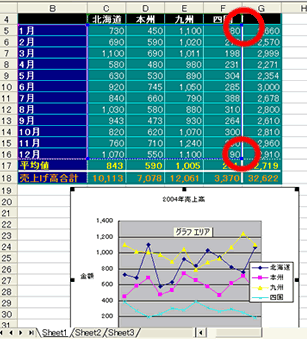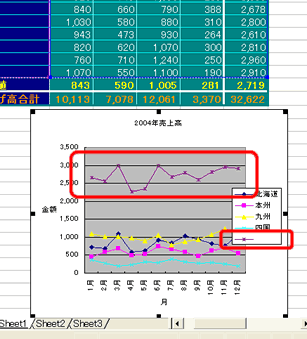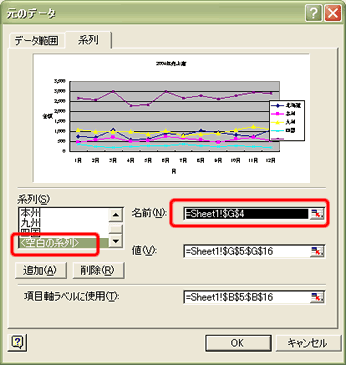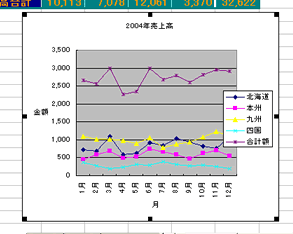|
|
|
21.1つのグラフの中に折れ線グラフと棒グラフ
(これは、Windows XP Home Editionを使っています)
|
|
先に作っておいた折れ線グラフを使いましょう。
「北海道」「本州」「九州」「四国」 に加えて、「合計」の数値を棒グラフにしてみましょう。
まず、グラフをクリックします。
グラフの元になっている表の部分が選択された状態になります。
赤丸部分、どちらかのハンドルをドラッグして、範囲をあと右み一列増やし、「B4」から「G16」までにします。
|
|
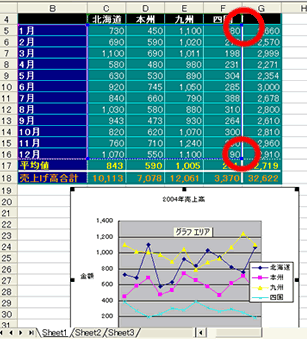 |
|
元のデータがちゃんと増えていれば、新しい折れ線グラフが右図のように加わっているはずです。
「合計」と表に書いてないので、凡例のところは、何の項目なのかわかりません。
まず、項目を入れましょう。
|
|
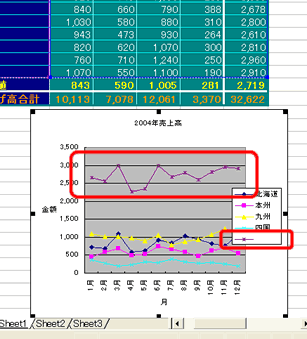 |
|
メニューの「グラフ」→「元のデータ」をクリックします。「凡例」のタブをクリックします。
「元のデータ」ダイアログが出てきますので、「系列」の「<空白の系列>」をクリックします。
「名前」のところを消して、「合計額」と記入し、「OK」をクリックします。
|
|
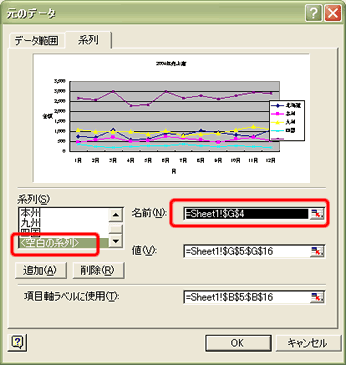 |
|
右図のように「凡例」のところが「合計額」と書き加えられましたか?
|
|
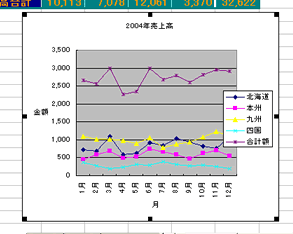 |
|
|
| Internet Explorer
Webページの保存/「お気に入り」をダウンロードする/Wordの使い方/Outlook
Express -アドレス帳の使い方/IME2000/HP作成代行/アンケート/おすすめPC書籍/パソコン教室のご案内/Excelの使い方 |
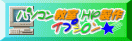   |